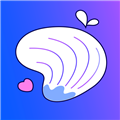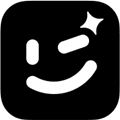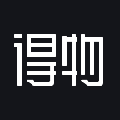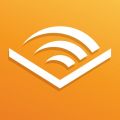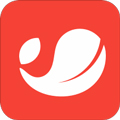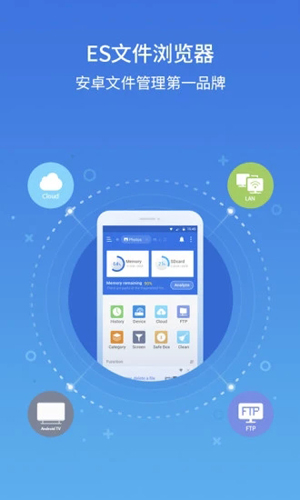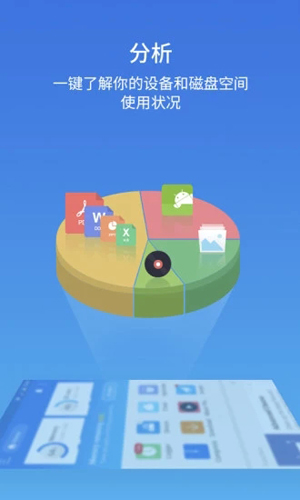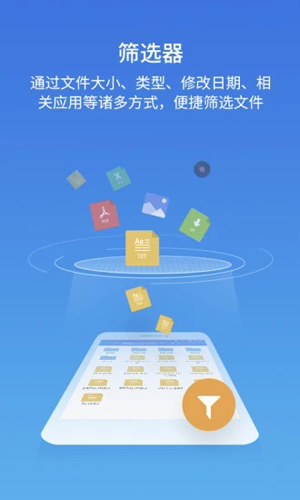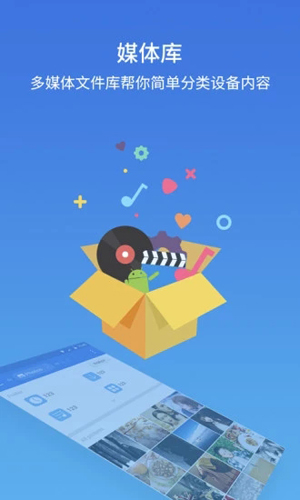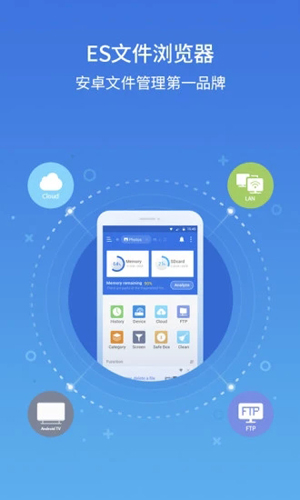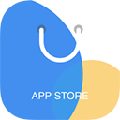编辑点评:全世界超过10亿的用户都在下载使用的实用管理工具!
软件简介
ES文件浏览器是一款功能强大的手机应用程序,专为用户提供便捷的文件管理体验。无论是查看、编辑、压缩还是解压文件,ES文件浏览器都能满足你的各种需求。其具有直观的界面设计和多种实用工具,使得用户可以轻松管理手机上的各类文件和数据。该应用不仅支持网络管理和压缩文件等常见功能,还提供了安全防护功能,让用户在操作时更加放心。通过ES文件浏览器,用户可以方便地管理照片、音乐、视频等多媒体文件,实现批量操作和快速查看。
作为一个必备的文件管理工具,ES文件浏览器在不断汇集用户反馈,持续更新优化,以满足用户不断增长的需求。无论是在家里、办公室还是旅途中,使用ES文件浏览器都能让用户感到便捷和高效。无论是对个人文件的管理还是对手机空间的优化,ES文件浏览器都能提供全方位的支持和解决方案。想要更好地管理你的手机文件和数据?赶快下载ES文件浏览器,体验其强大而实用的功能吧!

软件特色
-批量锁住手机上的任何应用(包括系统应用)
-便捷的图形上锁/解锁
-可选隐藏解锁轨迹
-退出应用/锁屏时自动上锁
不必再担心家人,朋友,同事,孩子借用您的手机,一切应用统统锁住。
软件功能
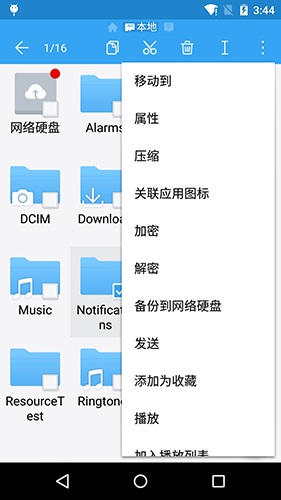
►快捷工具栏:支持所有文件操作
►本地/网络管理:管理手机及局域网计算机上的文件
►本地/网络搜索:在本地和网络中搜索和查看文件
►应用管理:轻松安装/卸载/备份应用程序
►压缩/解压:文件压缩或解压支持ZIP和RAR
►轻松操作/查看:支持文件多选操作,缩略图显示和多种视图模式
►完善的流媒体功能:支持直接播放网络设备上的音乐和电影
►蓝牙支持:通过蓝牙浏览/操作其他设备中的文件
怎么新建文件夹
es文件浏览器怎么新建文件夹?es文件浏览器是一款功能强大的本地和网络文件管理器,但是很多用户不知道如何新建文件夹。
1、打开es文件浏览器app,点击页面左上角的三条横杠。
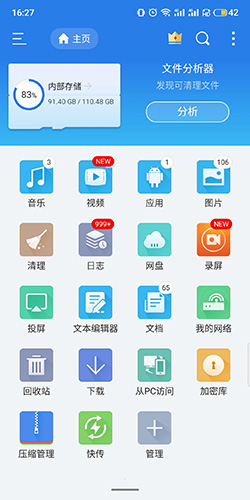
2、点击“本地”,选择你需要新建文件夹的位置,比如主目录、根目录。
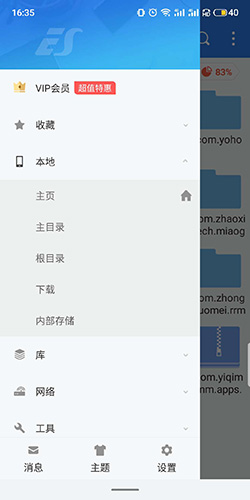
3、点击页面右上角的三个小点,选择“新建”按钮。
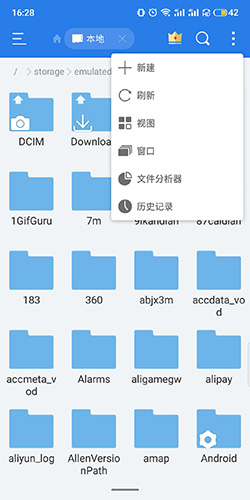
4、进入新建页面,点击新建文件夹。
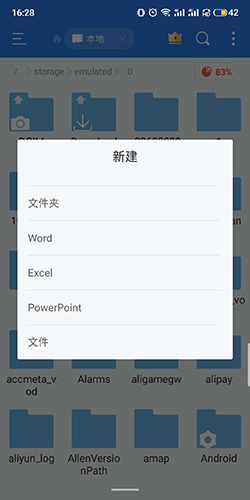
5、为你新建的文件夹命名,点击确定就可以了。
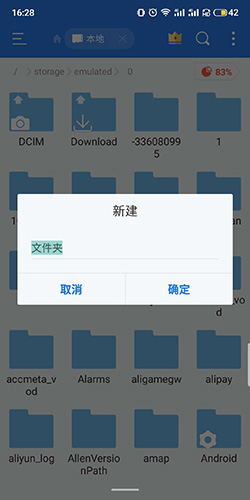
怎么压缩照片
es文件浏览器怎么压缩照片?有些照片或者文件所占的内存太大,我们可以选择将它们压缩。
1、点击“本地”,找到你需要压缩的照片,比如主目录、根目录。
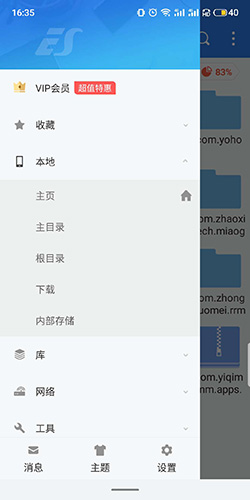
2、长按选中照片,并点击页面右下角的“更多”按钮。
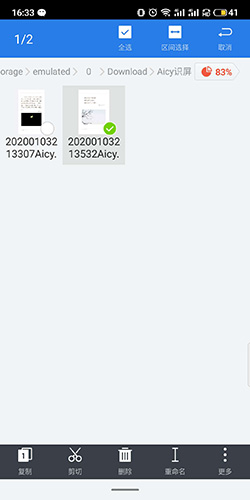
3、选择“压缩”按钮。
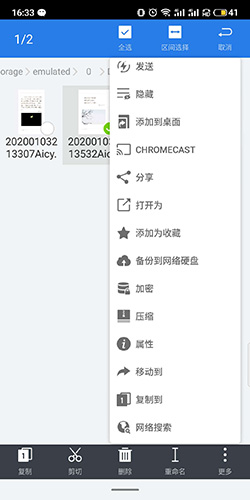
4、为你新建的压缩文件命名,选择压缩文件的类型以及压缩级别,点击确定就可以了。
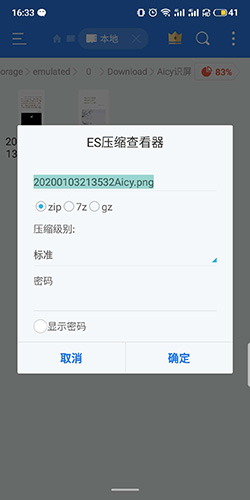
怎么解压文件
es文件浏览器怎么解压文件?既然文件可以压缩,那么必然需要解压才能进行浏览。
1、点击“本地”,找到你需要解压的文件,比如主目录、根目录。
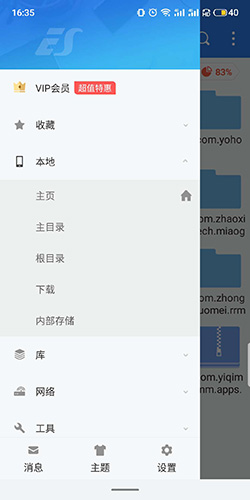
2、长按选中文件,并点击页面右下角的“更多”按钮。
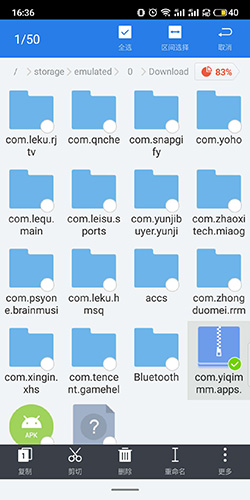
3、选择“解压到”按钮。
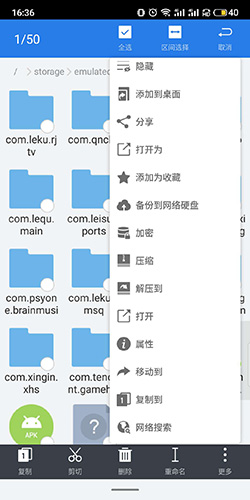
4、选择合适的路径,然后点击确定就可以了。
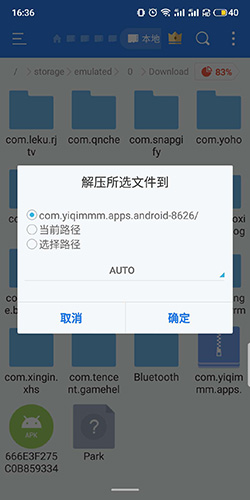
软件评测
作为一个经常需要管理手机文件的用户,我对ES文件浏览器这款手机应用感到非常满意。无论是查看、管理文件,还是轻松地锁住一切应用,ES文件浏览器都能满足我的需求。它不仅可以方便地搜索网络设备和计算机,还能够快速定位所需文件。我特别喜欢它的压缩和解压功能,让我可以轻松管理文件夹和节省空间。此外,ES文件浏览器还提供了多种实用工具,如网络管理、压缩文件等,让我能够更好地管理手机文件。
ES文件浏览器还具有原生中文支持,让我在操作时更加方便。无论是在家里还是在外面,我都可以便捷地使用这款应用。ES文件浏览器功能强大、操作简单,是我手机必备的文件管理工具之一。
更新内容
v4.4.1.15:
otg相关问题优化;
v4.4.1.0:
支持阿里云盘登录